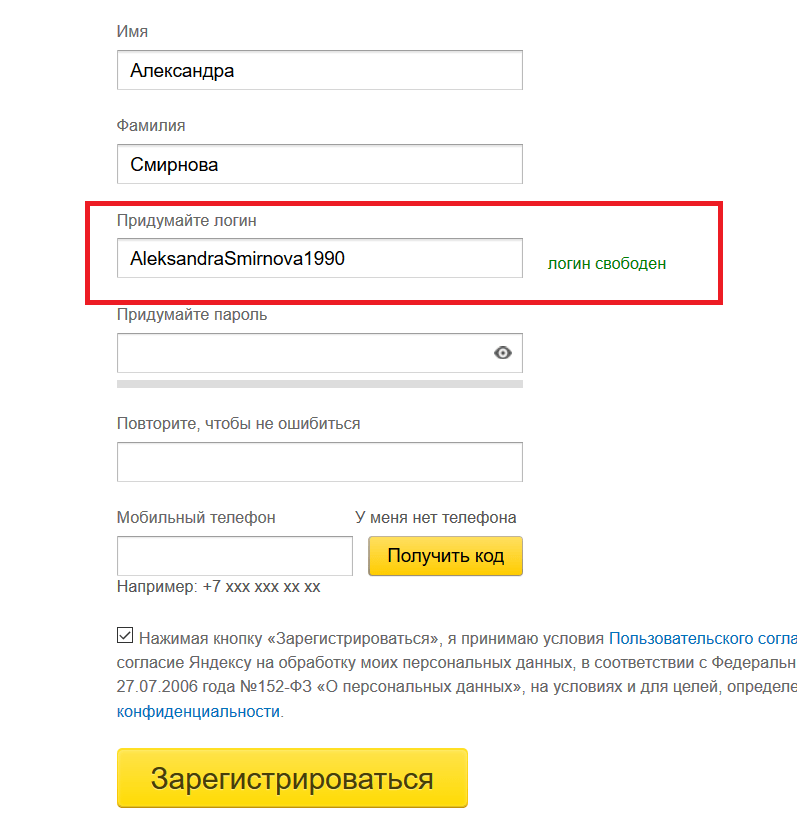Регистрация создать почту: Создать электронную почту Mail.ru | Одна почта для любых дел
Содержание
Как создать почту Яндекс, регистрация нового почтового ящика и как завести вторую почту и зарегистрировать новый аккаунт на почте Яндекса
Главная » Интернет » Электронная почта » Создание и регистрация электронной почты в Яндексе
На чтение 5 мин Просмотров 3.2к. Опубликовано Обновлено
Чтобы создать новый почтовый ящик на Яндексе и правильно произвести регистрацию, переходим по ссылке https://mail.yandex.ru/?noretpath=1
Если у вас уже есть почта, но вы хотите завести еще один ящик, то тогда вам надо выйти из сервисов Яндекса и только потом переходить по вышеприведенной ссылке, иначе вас переадресует в ваш аккаунт.
Нажимаем по кнопке Создать аккаунт.
Кнопка создать аккаунт в Яндекс почте
Далее начинаем проходить процесс регистрации в почтовом сервисе Яндекса ⇒
1 Вводим имя и фамилию.
Если почту вы заводите для себя и планируете ее использовать постоянно, то обязательно вводите свои официальные (реальные) данные, так как при потере доступа к почтовому сервису Яндекса, у вас могут их запросить. Если ящик одноразовый, то можно вводить любые данные.
2 Придумываем логин. Чем он короче и проще, тем лучше.
Ваш логин будет отображаться в названии вашего почтового ящика и длинные и труднопроизносимые фразы, при его частом использовании, будут сильно мешать. Например, при отправке его названия вашим знакомым или коллегам по работе. Если в нем будут символы, которые могут быть двояко прочитаны, то при наборе вашего почтового ящика будут часто допускаться ошибки и почта не будет до вас доходить.
Если вам не удается подобрать более-менее вменяемый логин, то просто регистрируете любой, который предложит сервис автоматически и после прохождения регистрации заходите в почту, нажимаете настройки и переходите во вкладку с личными настройками.
Личные настройки в почтовом ящике Яндекса
Здесь есть пункт, который позволяет привязать любой ваш номер сотового телефона к почте Яндекса и сделать этот номер адресом вашего почтового ящика. Можно использовать тот же самый, что и при регистрации, а можно добавить другой. Многие пользователи пользуются этой фичей. так как это чрезвычайно удобно. Свой телефон вы всегда помните, да и набрать и передать его намного проще. Исключены ошибке в наборе.
Привязка сотового номера телефона к Яндекс почте 3 Следующий пункт, это создание пароля для почты. Тоже очень важный момент. Обычно тут у людей возникает дилемма. Как сделать одновременно хорошо запоминаемый и сложный пароль, чтобы его было сложно взломать.
Любые комбинации латинских букв и цифр, если их в пароле меньше 8, легко взламываются современными компьютерами, простым перебором комбинаций. Все что больше 8 знаков, уже можно считать надежным, но я советую создавать пароли в специальных генераторах и не менее 10-12 символов.
Я, для хранения всех своих паролей уже более 6 лет использую расширение для браузера LastPass. Вам только надо где-то сохранить пароль от этой программы и все. Все остальные пароли при регистрации на различных сайтах, будут автоматически добавляться в LastPass.
Это намного надежнее, чем если бы ваши пароли запоминал браузер. Так же в нем есть встроенный генератор паролей, которым я постоянно пользуюсь. Имеется платная и бесплатная версия. Функций последней более чем достаточно.
4 В последнем пункте, вам необходимо ввести свой телефон. Для проверки его подлинности, вам придет СМС с кодом. После его ввода, телефон привяжется к вашему аккаунту почты и может быть использован во многих других сервисах Яндекса, так как они все завязаны при регистрации на почтовый сервис.
Если у вы не хотите привязывать личный номер мобильного телефона к аккаунту, то можно выбрать способ ответа на контрольный вопрос, нажав на кнопку «У меня нет телефона». В этом случае для регистрации вам нужно будет выбрать секретный вопрос и дать на него ответ.
Эта информация может пригодиться при восстановлении ящика, если данные для входа в него будут утеряны.
Все, почтовый ящик на сервисе Яндекса создан и вы можете им сразу пользоваться.
- Яндекс Диск;
- Бывший сервис Яндекс Деньги, теперь Юmoney;
- Авиабилеты;
- Такси;
- Музыка;
- Видео;
- Маркет;
- Работа.
Да
33.33%
Нет
66.67%
Проголосовало: 3
Александр
В 1998 году — первое знакомство с компьютером. С 2002 года постоянно развиваюсь и изучаю компьютерные технологии и интернет. Сейчас военный пенсионер. Занимаюсь детьми, спортом и этим проектом.
Задать вопрос
( 1 оценка, среднее 4 из 5 )
Как создать почтовый ящик? — Вопросы и ответы — Джино
Как создать почтовый ящик? — Вопросы и ответы — Джино
Почтовый ящик можно создать в разделе «Почта / Управление / Почтовые ящики»
контрольной панели «Джино». Нажмите на «Новый почтовый ящик», выберите нужные настройки и кликните «Создать».
Нажмите на «Новый почтовый ящик», выберите нужные настройки и кликните «Создать».
При создании вы указываете название ящика, его размер и пароль и выбираете режим работы антиспама.
Отметьте галочкой окошко SMTP, если планируете отправлять письма через почтовые клиенты на компьютере или телефоне. Если же
вы будете использовать только веб-интерфейс или создаёте ящик исключительно для получения уведомлений, то SMTP для него можно не включать.
Что такое «Джино.Почта»?
Есть ли деморежим на сервисе «Джино.Почта»?
Что такое POP3 и IMAP-серверы?
Что такое SMTP?
Сколько ящиков можно создать?
Есть ли у вас ограничения на отправку писем?
Как изменить размер почтового ящика?
Как настроить почтовый автоответчик?
Какой максимальный размер письма при использовании SMTP?
Как создать перенаправление с одного ящика на другой?
Как восстановить данные из резервной копии (бэкапа)?
Можно ли настроить почтовый антиспам?
Смогу ли я работать с почтой через веб-интерфейс?
Как изменить пароль от ящика?
Что такое DKIM и SPF?
Можно ли предоставить доступ к почтовому ящику на «Джино» другому пользователю?
Как открыть доступ к папке в почтовом ящике?
Пример: Как подключить SSH
Нашли ошибку в тексте? Выделите ее и нажмите Ctrl + Enter
+7 495 229-30-31
Москва
+7 812 407-17-11
Санкт-Петербург
+7 343 288-50-31
Екатеринбург
Показать все
© Джино, 2003–2023.
«Джино» является зарегистрированным товарным знаком.
Лицензия на телематические услуги связи № 150549 от 09.03.2017.
Правовая информацияПолитика конфиденциальности
Карта сайта
Как создать учетную запись электронной почты (в том числе на телефоне)
Итак, вы хотите настроить учетную запись электронной почты, но не совсем уверены, как это сделать и зачем она вам нужна? Что ж, вы попали в нужное место. На этой странице вы найдете удобное для начинающих пошаговое руководство о том, как создать электронное письмо, а также информацию о том, зачем оно вам нужно.
Станьте профессионалом с корпоративным адресом электронной почты
Профессионально отправляйте письма всем своим контактам, используя свой домен.
Купить
- Доступ из любого места в любое время
- Защита от спама и вирусов
- Почта с вашим доменом
- Собственная веб-почта
- Круглосуточная поддержка
- Без рекламы
Количество пользователей электронной почты во всем мире увеличивается с каждым годом. К 2023 году эта цифра увеличится более чем на 25% по сравнению с 2019 годом. В наши дни наличие электронной почты имеет первостепенное значение, и создать ее проще, чем кажется. Это требует всего несколько шагов. Проверьте их ниже.
К 2023 году эта цифра увеличится более чем на 25% по сравнению с 2019 годом. В наши дни наличие электронной почты имеет первостепенное значение, и создать ее проще, чем кажется. Это требует всего несколько шагов. Проверьте их ниже.
1. Найдите хост домена
Хост домена — это компания, ответственная за поддержание вашей веб-почты в сети. Он также обеспечивает его безопасность и безопасно хранит сообщения и файлы, которыми обмениваются. one.com является примером хоста домена электронной почты.
2. Выберите план хостинга
one.com предлагает два варианта планов хостинга для вашей электронной почты. Первый — «Email Essential». Это бесплатно в течение первого года, предлагая вам следующее:
- Простая миграция с вашего поставщика услуг электронной почты
- Веб-почта
- Электронная почта без рекламы
- Спам-фильтр
- 15 ГБ для хранения электронной почты
- 5 учетных записей электронной почты
- Размер почтового ящика 3 ГБ
3.
 Зарегистрируйте доменное имя
Зарегистрируйте доменное имя
Доменное имя — это часть вашего адреса электронной почты, которая следует за символом @. Так, например, в электронном письме [email protected] доменное имя one.com. Если вы все еще не определились со своим доменным именем, вы можете прочитать несколько советов по поиску идеального доменного имени.
Приняв решение, проверьте, свободно ли ваше доменное имя. Не может быть двух доменов с одинаковым доменным именем. Если ваш идеальный вариант недоступен, попробуйте альтернативу.
Вы можете использовать бесплатную электронную почту, но в зависимости от ваших намерений это нецелесообразно. Например, если вы думаете о создании профессионального корпоративного адреса, ваше сообщение может показаться менее авторитетным, если вы отправите его через бесплатный домен. Регистрация домена имеет и другие преимущества.
Каковы другие преимущества владения доменом электронной почты?
- Управление несколькими учетными записями.

- Даже наши самые базовые тарифные планы включают бесплатный хостинг электронной почты.
- Высокое место для хранения файлов.
- В 50 раз больше места для хранения, чем в среднем по отрасли.
- Безопасность.
- Встроенная защита от спама и вирусов, а также черные и белые списки.
Коробка продукта
4.
Выберите домен верхнего уровня (TLD)
TLD — это расширение вашей электронной почты. Например, в [email protected] , домен верхнего уровня .com, самый популярный в мире. Но вы можете выбрать другие TLD, такие как .co.uk, чтобы обозначить национальную принадлежность вашей компании.
5. Войдите в панель управления one.com
После регистрации доменного имени вы можете приступить к настройке учетной записи электронной почты. Для этого войдите в свою учетную запись и перейдите в панель управления one.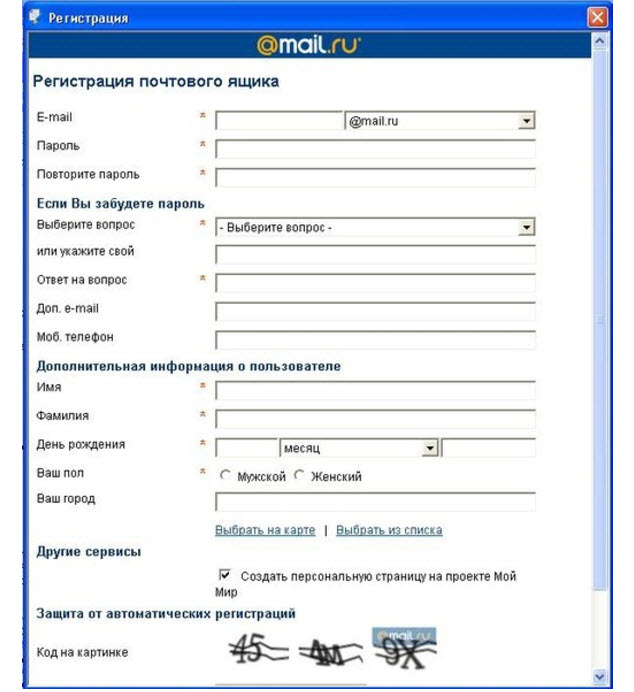 com.
com.
6. Нажмите «Электронная почта»
После входа в свою учетную запись вы увидите опцию «Электронная почта». Нажмите здесь.
7. Выберите «Новая учетная запись»
Прокрутите страницу вниз и нажмите на эту опцию.
8. Выберите, каким должен быть ваш адрес электронной почты
Вы уже выбрали доменное имя, которое следует после @. Теперь вам нужно подумать о том, что предшествует этому. Беспроигрышным вариантом является использование формата имя + фамилия, как в примере, который вы видели выше: имя.фамилия@компания.com. Но если вы хотите защитить свою конфиденциальность, вы также можете создать анонимную учетную запись электронной почты.
Как создать анонимную учетную запись электронной почты
Выберите имя, которое не включает ваше собственное. Например, вы можете позвонить по электронной почте [email protected] . Кроме того, при регистрации домена вы можете сделать это анонимно, поэтому ваша информация будет отображаться в базе данных WHOis как отредактированная. one.com также поможет вам.
one.com также поможет вам.
one.com шифрует ваши сообщения с помощью протокола HTTPS и сертификата SSL, который изменяет передаваемую информацию. Только отправитель и получатель могут видеть его первоначальный вид. Эта мера гарантирует, что третьи лица не смогут получить к ней доступ.
9. Выберите «Создать учетную запись»
Готово. Ваша электронная почта готова для использования.
Количество пользователей электронной почты по всему миру увеличивается из года в год. К 2023 году эта цифра увеличится более чем на 25% по сравнению с 2019 годом.
Это не только быстро и просто, но и широко используемая форма связи — электронная почта. Независимо от того, являетесь ли вы малым бизнесом, крупной корпорацией или просто нуждаетесь в этом для личного использования. Это самый простой способ для зрителей и потенциальных клиентов связаться с вами. Это означает, что это самый простой способ повысить узнаваемость бренда и, в свою очередь, увеличить ваши шансы на продажу.
Это самый простой способ для зрителей и потенциальных клиентов связаться с вами. Это означает, что это самый простой способ повысить узнаваемость бренда и, в свою очередь, увеличить ваши шансы на продажу.
Создать профессиональную электронную почту так же просто, как создать бесплатную, за исключением того, что профессиональная электронная почта демонстрирует легитимность.
Каковы другие преимущества размещения электронной почты на собственном домене?
- Управление несколькими учетными записями
Даже наши самые базовые планы включают бесплатный хостинг электронной почты. Кроме того, вы можете легко управлять несколькими учетными записями электронной почты для всех сотрудников вашей организации. - Недостаточно места для хранения файлов
Разместив электронную почту на собственном домене, вы получите в 50 раз больше места для хранения, чем в среднем по отрасли. На one.com мы не ограничиваем размер вашего почтового ящика! Больше никаких надоедливых полных сообщений почтового ящика.
- Безопасность
На one.com мы не только предлагаем сертификат SSL со всеми нашими пакетами, но также имеем встроенную защиту от спама и вирусов, а также черный и белый списки!
Следите за нами в социальных сетях
So erstellst du einen Account
Die Funktionen und Integrationen von Mailchimp ermöglichen es dir, ansprechende Kampagnen zu erstellen und dein Publikum effektiv zu verwalten.
In diesem Artikel erfährst du, was du für den Start mit Mailchimp benötigst und wie du dich für einen kostenlosen Account anmelden kannst.
Перед началом
Bevor du mit diesem Vorgang beginnst, solltest du einige Punkte beachten.
- Mailchimp является основным веб-сайтом Anwendung. Du musst keine Software installieren oder herunterladen, dein Webbrowser muss jedoch unsere Anforderungen erfüllen.
- Du musst eine E-Mail-Adresse angeben, die mit dem Account verknüpft ist.
 Wir verwenden diese E-Mail, um mit dir zu kommunizieren, daher sollte es sich um eine Adresse handeln, auf die du Zugriff hast.
Wir verwenden diese E-Mail, um mit dir zu kommunizieren, daher sollte es sich um eine Adresse handeln, auf die du Zugriff hast. - Вы должны в любой электронной почте eine Postanschrift geben. Dies kann jede Adresse sein, an die du Post erhalten kannst, wie z. B. eine Büroadresse oder eine Postfachadresse.
- Alle Accounts beginnen mit unserem kostenlosen Tarif, sodass du keine Kreditkarte benötigst, um dich zu registrieren. Wenn du Add-ons kaufen oder ein Upgrade zu einem kostenpflichtigen Tarif durchführen möchtest, benötigen wir deine Kreditkarteninformationen. Wir können keine Banküberweisungen, электронные чеки или чеки фон Benutzern außerhalb der USA akzeptieren.
Sich für einen Account registrieren
Проверка учетной записи Mailchimp, защита от незарегистрированных сообщений и защита от нежелательной почты без защиты от спама. Um als renommierter Absender zu gelten und deinen Account in gutem Zustand zu halten, ist es wichtig, dass du diese Richtlinien einhältst.
So erstellst du deinen Аккаунт:
- Gehe zur Registrierungsseite Mailchimp.
- Gib für deinen Account die Angaben unter Email (E-Mail-Adresse) и Пароль (Password) ein und click auf Зарегистрируйтесь (Registrieren).
- Als Nächstes wird eine Bestätigungsmeldung angezeigt. Überprüfe deine Inbox auf die Aktivierungs-E-Mail für deinen Account, um die Account-Einrichtung abzuschließen.
- Öffne die E-Mail zur Account-Aktivierung und click anschließend auf Activate Account (Активация учетной записи).
Hinweis
- Die Zeit, die zum Empfangen der Aktivierungs-E-Mail benötigt wird, kann variieren. Wenn du die Aktivierungs-E-Mail nicht erhalten hast, überprüfe bitte deinen Spam-Ordner und Lies dir unsere Tipps zur Fehlerbehebung bei Aktivierungs-E-Mails durch.
- Mailchimp blockiert Anmeldungen von rollenbasierten E-Mail-Adressen wie admin@beispiel.
 edu или [email protected].
edu или [email protected].
Дер Anmeldungsvorgang
Wenn du dich zum ersten Mal bei deinem Account anmeldest, fragen wir nach den erforderlichen Informationen. Wir verwenden diese Informationen, um sicherzustellen, dass dein Account unsere Nutzungsbedingungen einhält, und um Anleitungen zu bieten, die für dich und die Anforderungen определяет Unternehmens соответствующий sind.
In diesem Abschnitt erfährst du, wie wir diese Informationen verwenden.
- Имя
Der Name, der mit deinem Account-Profil verknüpft ist. Der Name des Profils ist einzigartig und du kannst Zugang zu mehreren Mailchimp-Accounts haben. - Унтернеменское имя
Der Namen deines Unternehmens oder deiner Organisation. Er erscheint mit deiner Postaddresse в jeder E-Mail. - Номер телефона (необязательно)
Eine Mobilfunknummer Sie kann für die Account-Verifizierung, Wiederherstellung und Einrichtung der Zwei-Faktor-Authentifizierung verwendet werden.
- Почтовое письмо
Die Anschrift, über die du Post erhalten kannst. Eine Postaddresse ist gesetzlich für jede E-Mail, die du versendest, vorgeschrieben. Das kann deine persönliche Adresse, eine Unternehmensadresse oder ein Postfach sein. - Fragen zum Unternehmen
Informationen über dein Unternehmen. Diese helfen uns, релевантные Inhalte und Anleitungen bereitzustellen. - URL-адрес веб-сайта
URL-адрес веб-сайта для Unternehmen, определенная организация или персональный веб-сайт. Гибкий URL-адрес, определяющий веб-сайт, а также Mailchimp, находящийся в безопасном канале, автоматический специализированный маркер Inhalte zu erstellen.
Nachdem du die Informationen eingegeben hast, befolge die Anweisungen, um den Aktivierungsvorgang abzuschließen und mit deinem neuen Mailchimp-Account zu starten.
Нахсте Шритте
Nachdem du deinen Account aktiviert hast, wird auf deiner Homepage eine personalisierte Liste mit den empfohlenen nächsten Schritten angezeigt.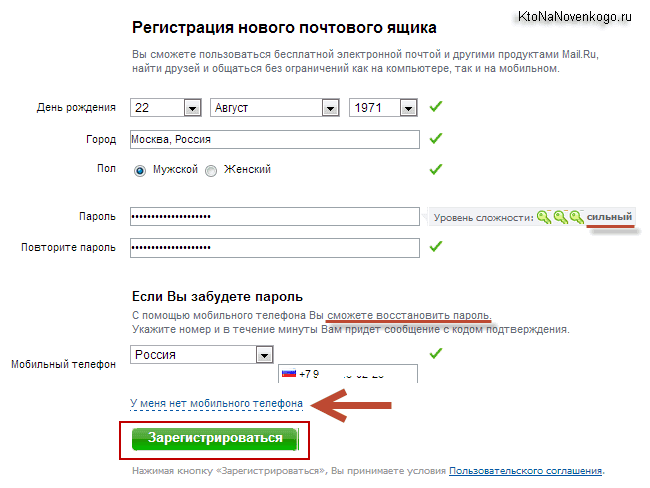

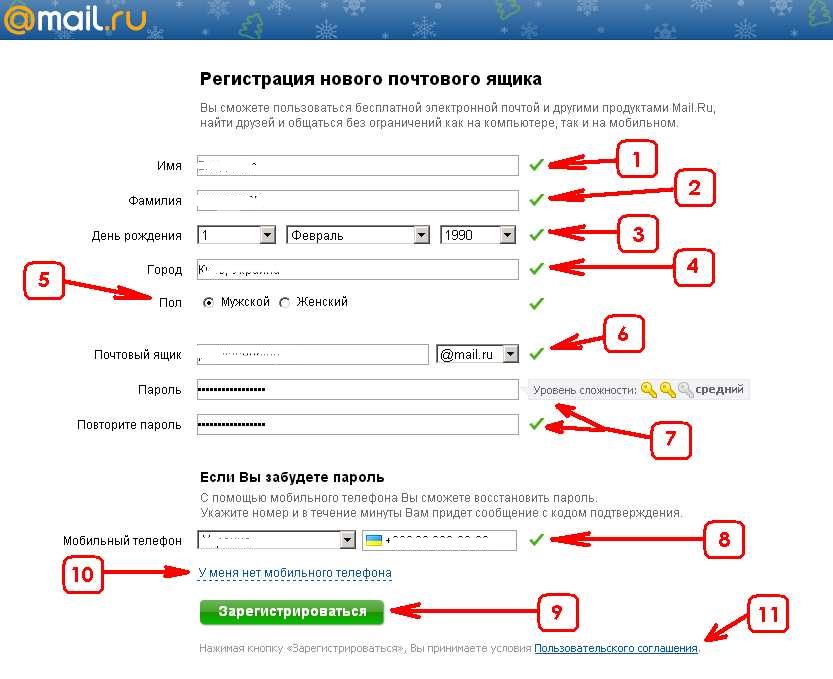 Эта информация может пригодиться при восстановлении ящика, если данные для входа в него будут утеряны.
Эта информация может пригодиться при восстановлении ящика, если данные для входа в него будут утеряны.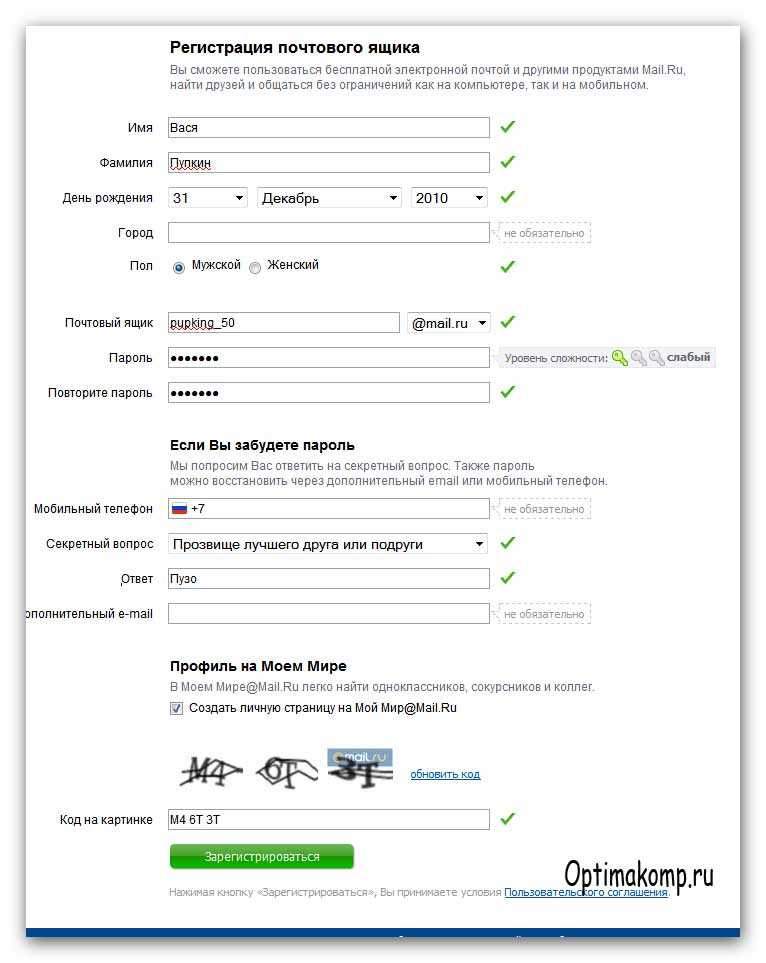

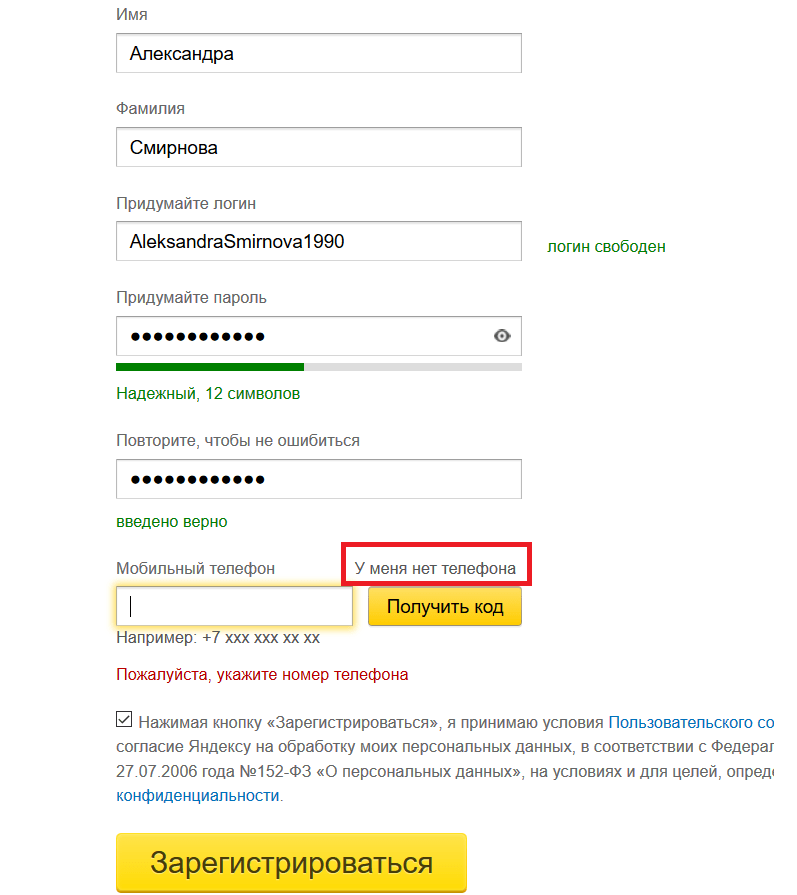 Wir verwenden diese E-Mail, um mit dir zu kommunizieren, daher sollte es sich um eine Adresse handeln, auf die du Zugriff hast.
Wir verwenden diese E-Mail, um mit dir zu kommunizieren, daher sollte es sich um eine Adresse handeln, auf die du Zugriff hast. edu или
edu или